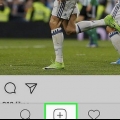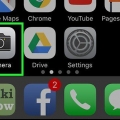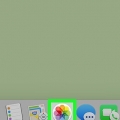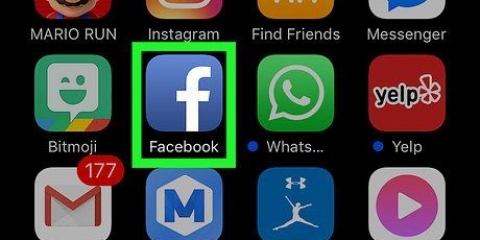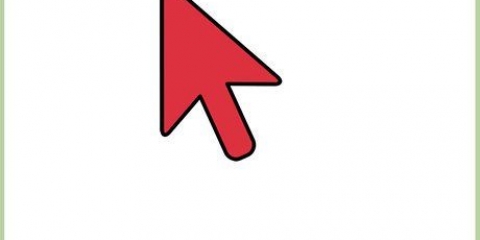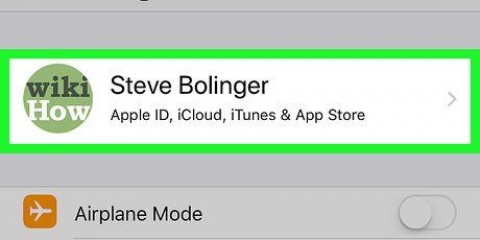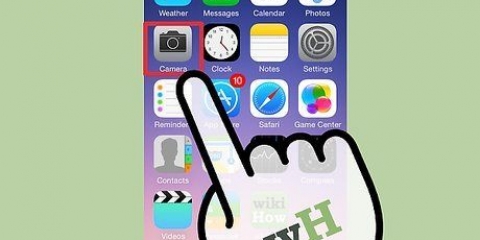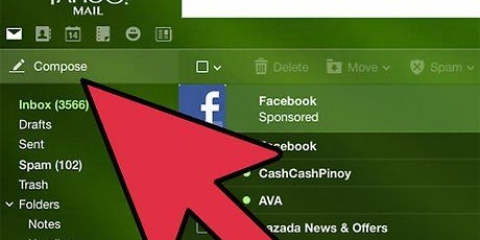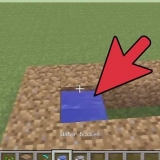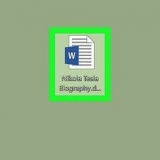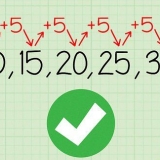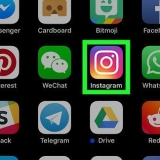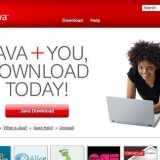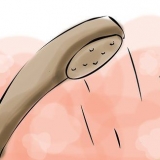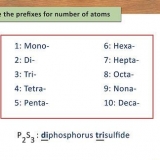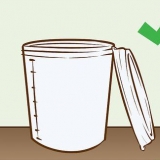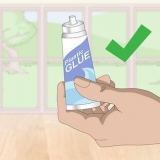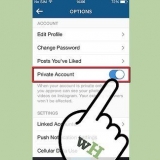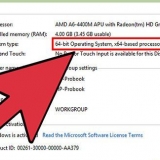Carica foto su pinterest
Contenuto
In questo articolo imparerai esattamente come caricare (o `appuntare`) una foto su Pinterest con il tuo computer o smartphone.
Passi
Metodo 1 di 2: utilizzo dell`app Pinterest su un iPhone, iPad o telefono Android

2. Premi l`icona del profilo. Su un iPhone o iPad, questa è una sagoma in basso a destra dello schermo. Se possiedi un dispositivo Android, troverai l`icona in alto a destra dello schermo.

3. Premere ➕. Troverai questo pulsante in alto a destra dello schermo.

5. Premi una foto. Seleziona la foto che vorresti mettere su Pinterest.

6. Aggiungere una descrizione. Puoi aggiungere una descrizione dell`immagine nel campo di testo nella parte superiore dello schermo.

8. Premi ✖️. Questo pulsante si trova in alto a sinistra dello schermo. La foto"I messaggi che hai selezionato ora sono stati aggiunti a Pinterest e appariranno nelle bacheche in cui li hai pubblicati.
Nella pagina del tuo profilo, scorri verso il basso per visualizzare le tue bacheche e tocca una bacheca per visualizzare la foto"s che sono stati aggiunti.
Metodo 2 di 2: Con il sito Web Pinterest sul tuo computer

2. Clicca su. Puoi trovare questo pulsante sul sito web di Pinterest in basso a destra dello schermo.

3. Fare clic su Carica pin. Troverai questo pulsante al centro del menu.

5. Seleziona una foto. Utilizzare la finestra di dialogo per selezionare l`immagine che si desidera caricare.

6. Fare clic su Apri. Questo pulsante si trova nella parte inferiore destra della finestra di dialogo.

8. Seleziona una scheda. Seleziona la scheda su cui vuoi posizionare la foto dal menu sul lato destro della finestra di dialogo.
clicca su Crea una tavola per aggiungere una nuova categoria al tuo profilo.

9. Fare clic su Salva. Questo pulsante ora appare accanto alla bacheca. Ora hai posizionato la foto selezionata su Pinterest.
Per vedere la tua foto sulla bacheca che hai selezionato, clicca Guarda ora nella finestra di dialogo.
"> Articoli sull'argomento "Carica foto su pinterest"
Condividi sui social network:
Simile
Popolare